SamsungのスマートフォンでGalaxy AIをオフにする方法

Samsung の携帯電話で Galaxy AI を使用する必要がなくなった場合は、非常に簡単な操作でオフにすることができます。 Samsung の携帯電話で Galaxy AI をオフにする手順は次のとおりです。
インターネットダウンロードマネージャーは、ベトナムだけでなく、世界で最も人気のあるダウンロードツールの1つです。ただし、このソフトウェアを使用しているすべての人が著作権で保護されているバージョンであるとは限りません。したがって、(偽鍵、クラック)を使用する過程で、エラーメッセージが表示されることがよくあります。
このエラーを修正することはそれほど難しいことではありませんが、知らない人にとっては、これは問題です。次の記事では、他のツールやサポートソフトウェアを使用せずに「IDMレポートの偽のシリアル番号」を修正するためのヒントを紹介します。Download.com.vnがオフラインでどのように実行されるかを追跡しましょう!
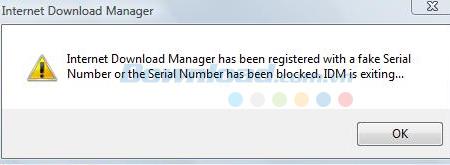
ステップ1:まず、あなたは、で行くインターネットのダウンロードマネージャをオフにクリックする必要がマウスを右にアイコンIDM、その後をクリックして、タスクバーに終了します
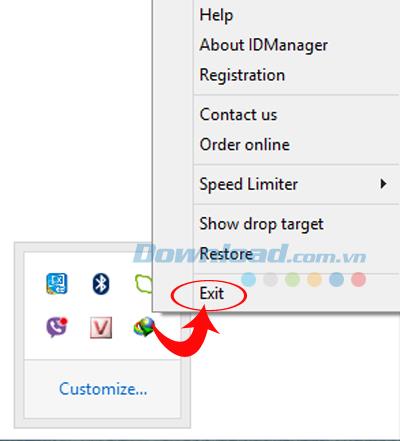
手順2:次に、インターネットダウンロードマネージャーのインストールファイルを含むフォルダーに移動します。次のリンクがあります。
C:\ Program Files(x86)\ Internet Download Manager
右側のウィンドウを見て、IDMGrHlp.exeまたはIDMGrHlpという名前のファイルを見つけます。この時点で、ファイルの名前を任意の名前に変更するか、最も簡単に削除することができます(便宜上削除してください)。
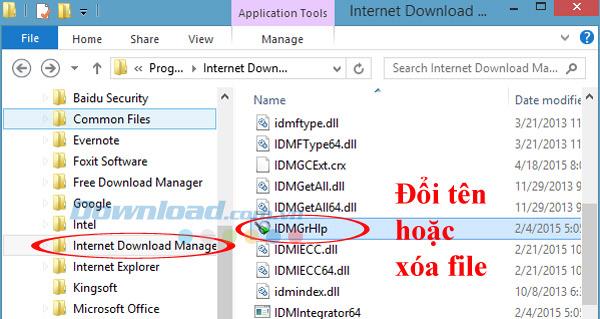
ステップ3:ただし、このステップはまだ完了しているとは見なされません。IDMGrHlpファイルを削除すると、IDMを起動して使用するたびに、ブラウザとシステムの統合に必要な1つのファイルが見つからないというIDMメッセージが表示されます。IDMを再インストールしてください。次の操作を続けます。
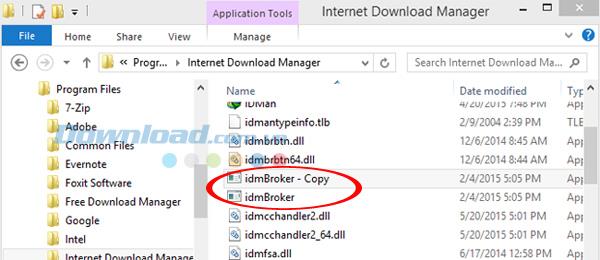
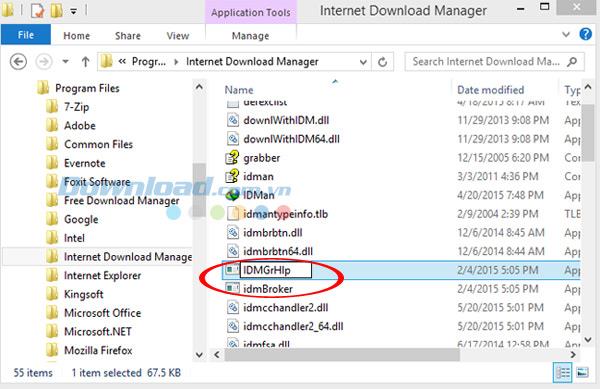
手順1: [ スタート / ファイル名を指定して実行 ]ダイアログボックスを開き、Regedit検索ボックスに入力して、 [ OK ]をクリックします。
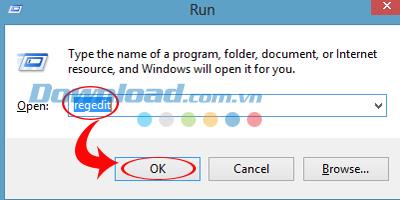
手順2:レジストリエディターウィンドウが表示され、次のようにパスを見つけます。
HKEY_CURRENT_USER \ Software \ DownloadManager
右側を見て、次の操作を行います。
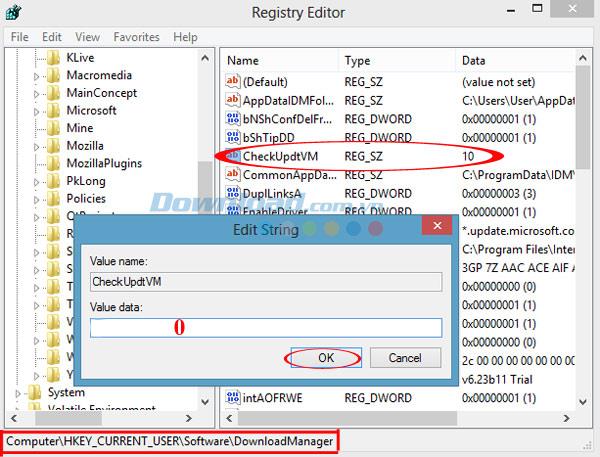
手順1:マイコンピュータに移動し、C:\ドライブを選択して、パスでホストファイルを探します。
C:\ Windows \ System32 \ drivers \ etc
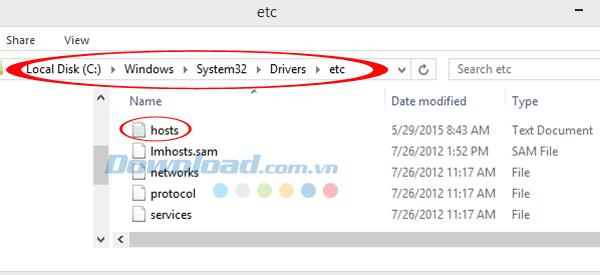
手順2:このファイルをメモ帳で開き、以下を下にコピーして、もう一度保存します。
127.0.0.1 tonec.com
127.0.0.1 http://www.tonec.com
127.0.0.1 registeridm.com
127.0.0.1 http://www.registeridm.com
127.0.0.1 secure.registeridm.com
127.0.0.1 internetdownloadmanager.com
127.0.0.1 http://www.internetdownloadmanager.com
127.0.0.1 secure.internetdownloadmanager.com
127.0.0.1 mirror.internetdownloadmanager.com
127.0.0.1 mirror2.internetdownloadmanager.com
127.0.0.1 mirror3.internetdownloadmanager.com
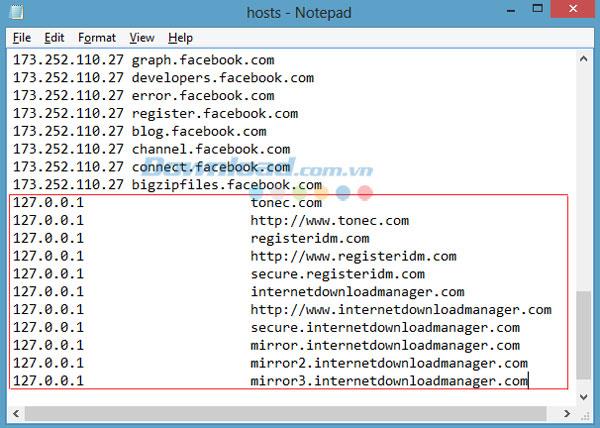
ステップ1:インターネットのダウンロードマネージャのインストールディレクトリで、ファイルを選択IDMGrHlpを、そして右クリックし 、プロパティを。
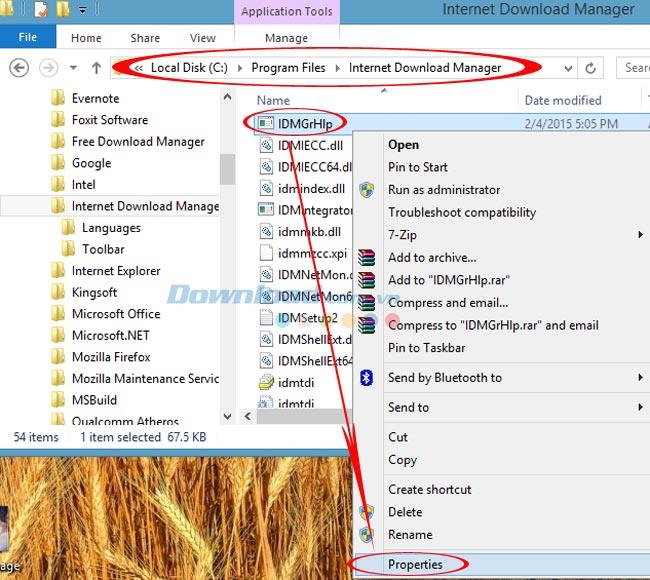
手順2:次のウィンドウで、次の操作を行います。
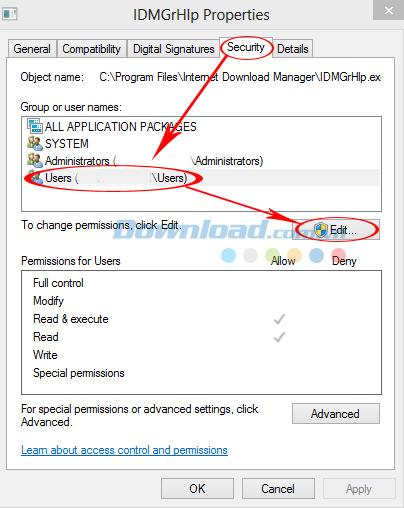
ステップ3:鑑みてIDMGrHlpのアクセス許可は、あなたがアイテムを見ALLアプリケーションパッケージのアクセス許可列で、拒否、最初のボックスを選択フルコントロールを、その後、適用とOK仕上がりに。
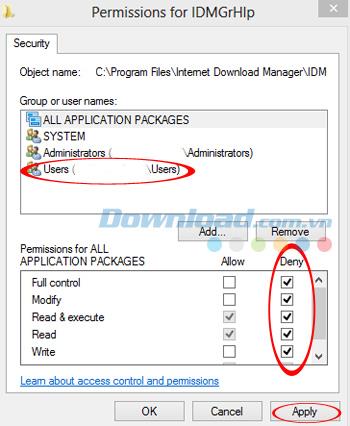
したがって、「IDMレポートの偽のシリアル番号」エラーを修正するためのヒントは4つまでです。特定の方法を実行した後、IDMを再起動して結果を確認する必要があります。これらのヒントを使用して、ダウンロードアクセラレーションツールが元の通知として表示されないようにしてください。
関連する投稿:
Samsung の携帯電話で Galaxy AI を使用する必要がなくなった場合は、非常に簡単な操作でオフにすることができます。 Samsung の携帯電話で Galaxy AI をオフにする手順は次のとおりです。
InstagramでAIキャラクターを使用する必要がなくなったら、すぐに削除することもできます。 Instagram で AI キャラクターを削除するためのガイドをご紹介します。
Excel のデルタ記号 (Excel では三角形記号とも呼ばれます) は、統計データ テーブルで頻繁に使用され、増加または減少する数値、あるいはユーザーの希望に応じた任意のデータを表現します。
すべてのシートが表示された状態で Google スプレッドシート ファイルを共有するだけでなく、ユーザーは Google スプレッドシートのデータ領域を共有するか、Google スプレッドシート上のシートを共有するかを選択できます。
ユーザーは、モバイル版とコンピューター版の両方で、ChatGPT メモリをいつでもオフにするようにカスタマイズすることもできます。 ChatGPT ストレージを無効にする手順は次のとおりです。
デフォルトでは、Windows Update は自動的に更新プログラムをチェックし、前回の更新がいつ行われたかを確認することもできます。 Windows が最後に更新された日時を確認する手順は次のとおりです。
基本的に、iPhone で eSIM を削除する操作も簡単です。 iPhone で eSIM を削除する手順は次のとおりです。
iPhone で Live Photos をビデオとして保存するだけでなく、ユーザーは iPhone で Live Photos を Boomerang に簡単に変換できます。
多くのアプリでは FaceTime を使用すると SharePlay が自動的に有効になるため、誤って間違ったボタンを押してしまい、ビデオ通話が台無しになる可能性があります。
Click to Do を有効にすると、この機能が動作し、クリックしたテキストまたは画像を理解して、判断を下し、関連するコンテキスト アクションを提供します。
キーボードのバックライトをオンにするとキーボードが光ります。暗い場所で操作する場合や、ゲームコーナーをよりクールに見せる場合に便利です。ノートパソコンのキーボードのライトをオンにするには、以下の 4 つの方法から選択できます。
Windows を起動できない場合でも、Windows 10 でセーフ モードに入る方法は多数あります。コンピューターの起動時に Windows 10 をセーフ モードに入れる方法については、WebTech360 の以下の記事を参照してください。
Grok AI は AI 写真ジェネレーターを拡張し、有名なアニメ映画を使ったスタジオジブリ風の写真を作成するなど、個人の写真を新しいスタイルに変換できるようになりました。
Google One AI Premium では、ユーザーが登録して Gemini Advanced アシスタントなどの多くのアップグレード機能を体験できる 1 か月間の無料トライアルを提供しています。
iOS 18.4 以降、Apple はユーザーが Safari で最近の検索を表示するかどうかを決めることができるようになりました。













